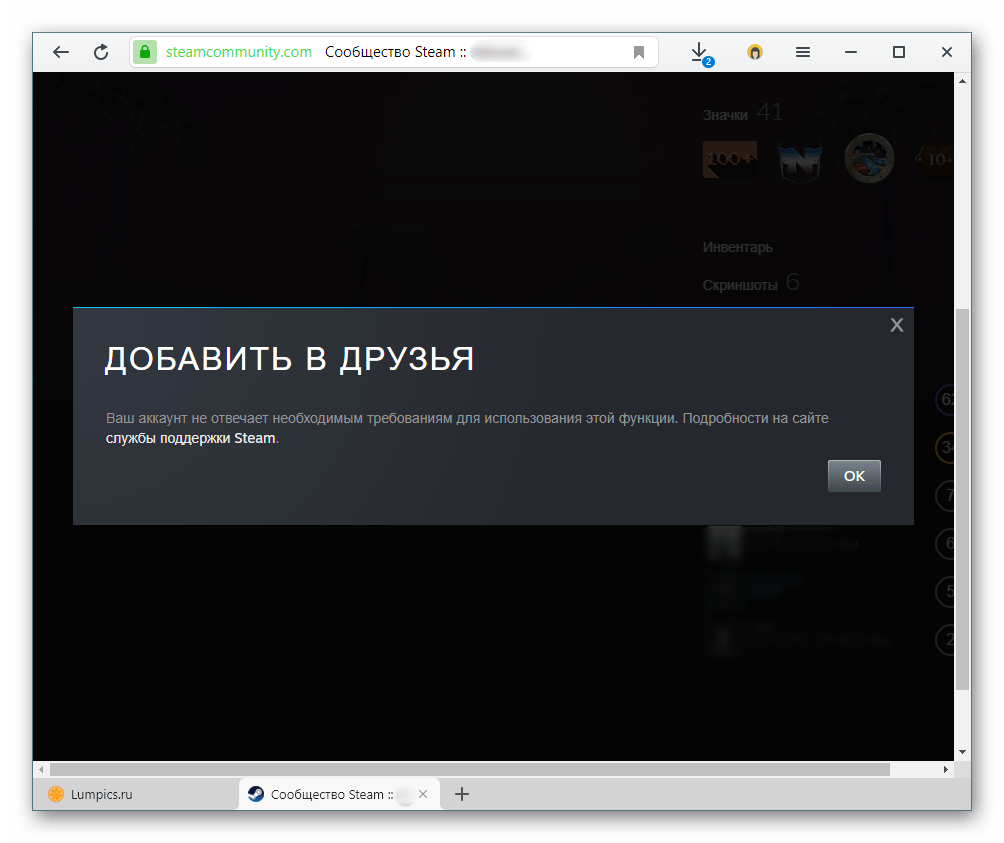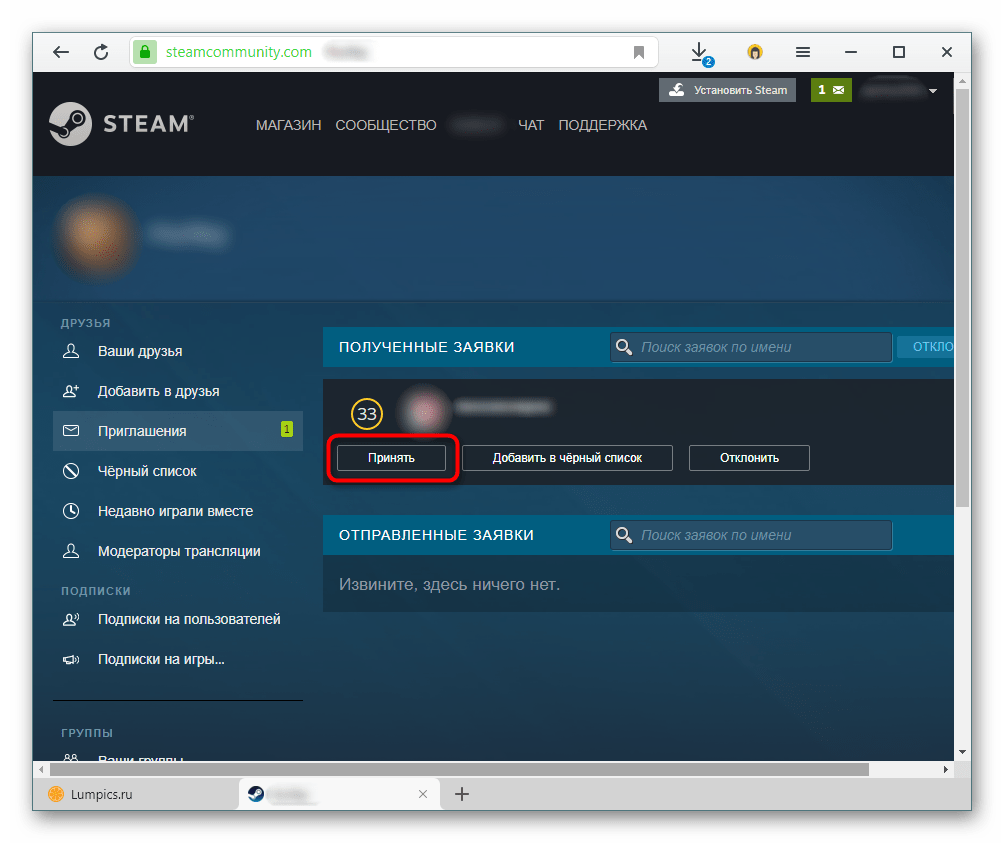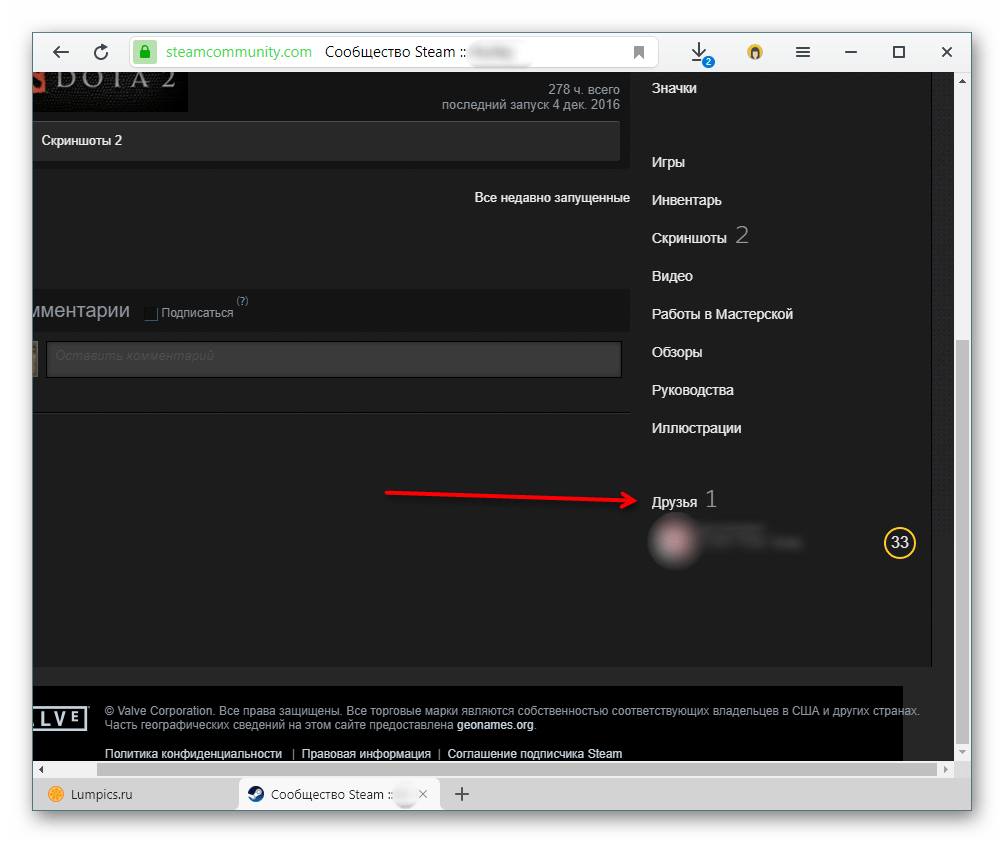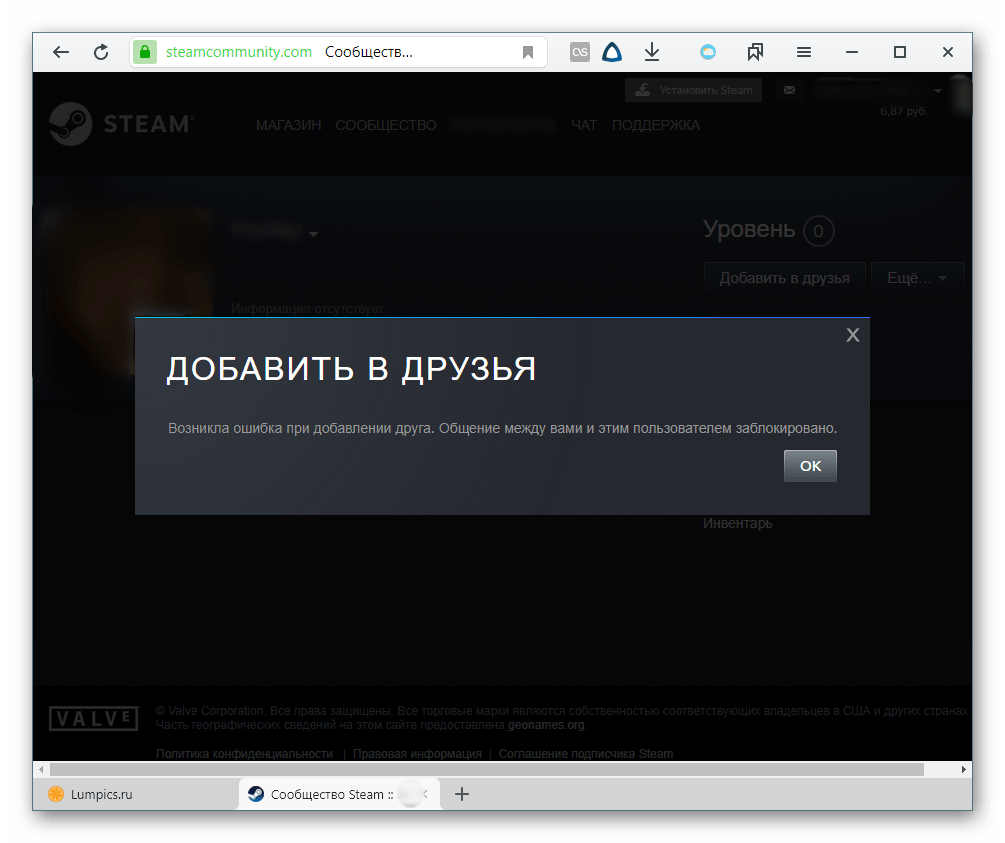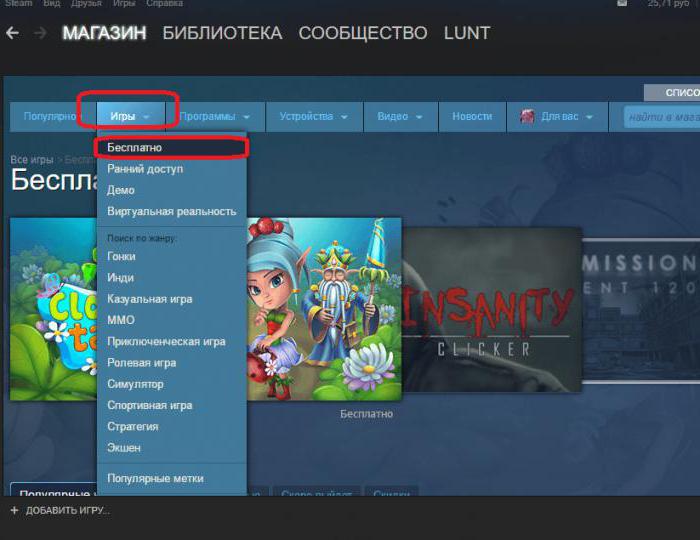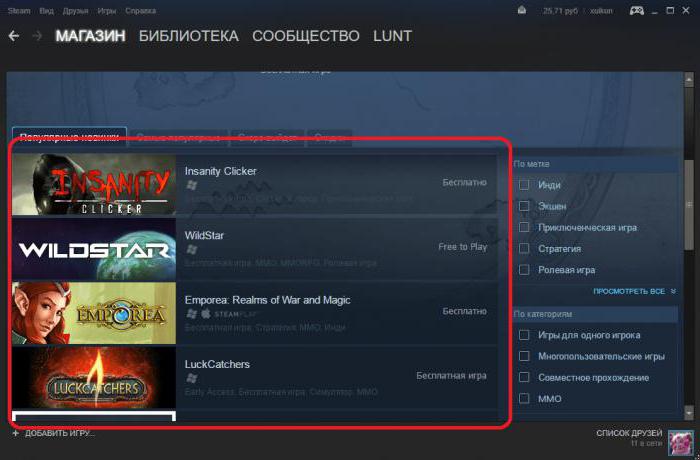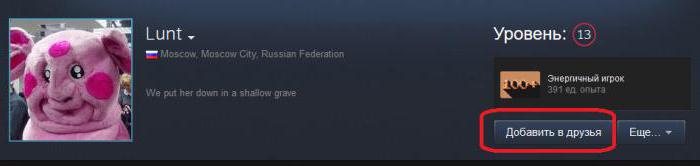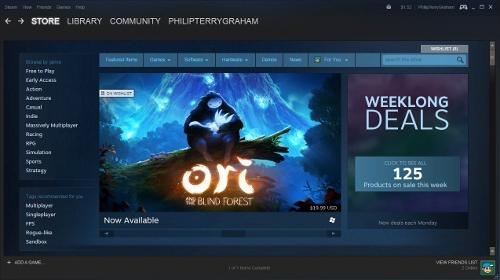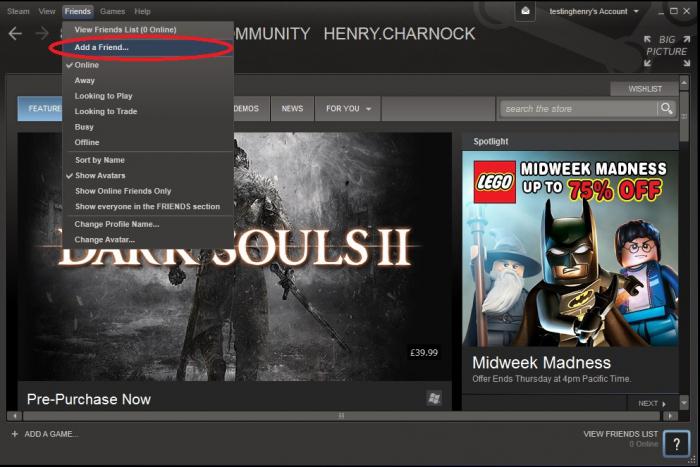Как отправить сообщение в Steam кому-то, кто не ваш друг
Новая функция Steam Chat, представленная в прошлом году, не совсем то, чего хотел Valve, но она намного лучше, чем раньше. Один вопрос, который все еще появляется регулярно, — можете ли вы отправлять сообщения в Steam кому-то, кто не является вашим другом. В старом чате вы должны быть другом, чтобы иметь возможность общаться. То же самое с новой версией?
Да, это. Если вы не в группе с ними. Вы можете оставить комментарий на странице своего профиля, но это работает, только если профиль общедоступен. Если он настроен только на друзей, вы также не сможете общаться там.
Этот вопрос часто возникает, когда пользователи Steam получают бета-коды или купоны на скидку и предлагают их на платформе. Чтобы иметь возможность попросить одного из них, вы должны либо ответить в их сообщении на форуме, либо связаться с ними напрямую. Как известно большинству из нас, кто пытался получить один из этих кодов, публикация на форуме обычно слишком медленная, чтобы получить код. Намного лучше связаться с игроком напрямую и очень мило спросить, могут ли они выбрать вас.
Отправить сообщение о не-друзьях в Steam
Ваша единственная возможность в такой ситуации — присоединиться к группе, членом которой они являются, и поговорить с ними там. В приведенном выше примере, если они предлагали коды скидок для Tropico 6, присоединитесь к чат-группе Tropico 6 и найдите их там. То же самое для любой игры на платформе.
Будьте осторожны при использовании этой функции группового чата. Если вы уже используете групповой чат, вы, скорее всего, уже сталкивались с случайными сообщениями от людей, которые не являются вашими друзьями. Обычно это спаммеры или фермеры, пытающиеся продать вам внутриигровую валюту или предметы. Если вы выберете метод игрового чата, будьте готовы к тому, что вас проигнорируют, так как они могут получить больше спам-сообщений, чем вы.
Что вы можете сделать в Steam Chat?
Хотя вы не можете отправить сообщение в Steam кому-то, кто не является вашим другом, вы можете сделать много других вещей с новой системой. Вот несколько новых функций системы, которые вы можете попробовать.
категории
Категории — это новые теги, которые позволяют более эффективно управлять друзьями в чате. Если вам повезло иметь достаточно друзей, которые используют Steam, чтобы требовать категоризации, это может быть полезно. Вы можете разделить их на игры или более широкие категории, такие как друзья, семья и так далее.
Вы можете добавить нескольких друзей в несколько игровых категорий и, как правило, сортировать свои чаты в более управляемый формат.
Избранные
Избранное — это похожий организационный инструмент, в котором вы можете сделать любимых друзей. Поэтому, если у вас есть группа, и вы все играете в новый выпуск, вы можете добавить их в избранное, чтобы их было намного легче найти. Перетащите их профиль чата в панель избранного, чтобы добавить их.
Чтобы удалить кого-либо из избранного, щелкните правой кнопкой мыши его профиль и выберите «Управление» и «Удалить из избранного».
Групповой чат
Вышеупомянутый групповой чат — очень полезная функция, которая позволяет вам создавать группы для игр либо для совместной игры, либо просто для общения по поводу игры. Вам не нужно болтать об играх, но это их намерение. Вы можете выбрать «Создать новый чат», дать ему имя и добавить друзей, с которыми хотите пообщаться.
Вы также можете отправить приглашения другим игрокам, которые играют в игру, также присоединиться к чату. Они не обязательно должны быть в вашем списке друзей, чтобы присоединиться.
Невидимый режим
Вы всегда могли использовать Steam и не появляться в сети, но теперь вы можете открыть чат и в невидимом режиме. Это работает почти так же, как и раньше, и дает вам немного времени, играя в игру. Если у вас нет времени или энергии, чтобы пообщаться с друзьями или просто хотите провести секретный сеанс самостоятельно, прежде чем собраться в группу, перейдите в Invisible.
В любом случае, вы можете использовать невидимый режим, выбрав свое имя пользователя в левом верхнем углу окна чата и выбрав Невидимый.
Обидно и хорошо, что вы не можете отправить сообщение в Steam кому-то, кто не является вашим другом. Хотя время от времени это мешает, учитывая, сколько спаммеров, золотодобытчиков и обычно ядовитых подростков используют платформу, возможно, хорошо, что Valve обеспечила контроль чата таким образом. Это может означать, что вы потеряли один или два кода доступа, но это также означает, что вам не нужно мириться с кучей спам-комментариев!
Знаете ли вы, как отправить Steam сообщение кому-то, кто не ваш друг? Какие-нибудь новые функции чата, которые вам особенно нравятся или не нравятся? Расскажите нам свои мысли ниже!
Как в стиме написать сообщение человеку который у тебя не в друзьях
Ты вместе с ними играл во что-то недавно.
Ты вместе с ними играл во что-то недавно.
Вообще маловероятная теория, так как мне приходят сообщения от аккаунтов которые играют только в контру, а я в контру ни разу не играл.
Вообще маловероятная теория, так как мне приходят сообщения от аккаунтов которые играют только в контру, а я в контру ни разу не играл.
Ну это точно один из вариантов. Потому-что мне писали именно так.
Ну это точно один из вариантов. Потому-что мне писали именно так.
Одновременно от одних и тех же акков приходит и мне и брату. Я в фритуплей играю часто, а брат только в последний деус экс рубится. Поэтому точно не таким образом.
Только что с разницой в несколько секунд написало 5 человек которых нет в друзьях «крутани рулетку. » пришлось сделать статус не в сети мешали играть
Одновременно от одних и тех же акков приходит и мне и брату. Я в фритуплей играю часто, а брат только в последний деус экс рубится. Поэтому точно не таким образом.
Кидайте таких в чс, мне в последнее время тоже стали писать «тёмные» личности.
Только что с разницой в несколько секунд написало 5 человек которых нет в друзьях «крутани рулетку. » пришлось сделать статус не в сети мешали играть
Ссылка на аккаунт сохранилась, равно как и скам-ссылка?
тоже самое у меня сегодня в течении часа было, и такое же предложение с рулеткой
Если вы видите ссылку (т.е. она не отображается <ССЫЛКА УДАЛЕНА>), то можете отправлять в мой профиль.
А какие ещё 2 варианта?
Сегодня этот тип отправил спамное сообшение в личку фишингово сайта. Кто нибудь знает есть ли настройки в профиле стима чтоб убрать вообще какую либо возможность личных сообшений не добавленых в друзья пользователей?
Особенности использования сообщений в Steam
В каждой социальной сети имеется функция обмена текстом с другими людьми. Эта возможность не обошла стороной и самую известную площадку по покупке лицензионных игр и приложений. В статье будет рассказано про то, как написать сообщение другу и не другу, а также как удалить сообщения.
История переписки
Очень часто у людей возникает вопрос, как посмотреть историю сообщений в Стиме. К сожалению, такая возможность отсутствует. Если чат уже закрыт, то посмотреть сообщения вам не удастся. Единственный выход из данной ситуации – это постоянное копирование их в текстовый редактор или же создание скриншотов. Возможно, в будущем разработчики создадут такую функцию.
Ещё на просторах интернета люди очень часто пишут вопрос, как очистить историю переписки в Стиме. И единственный ответ – никак. Да, это правда. Разработчики не позаботились о такой функции. СМС удаляются автоматически. Вы можете видеть только последние отправленные письма. Остальные, которых вы не видите, хранятся на серверах. Это сделано для того, чтобы бороться со спамом и мошенниками.
Как написать СМС, если пользователя нет в списке друзей
На сайте вы можете переписываться с тем человеком, который является вашим другом. Если же у вас возникла необходимость написать человеку, которого нет в списке ваших друзей, то сделать вы этого не сможете. Раньше в Стиме была такая возможность, однако, в последнее время стал чаще рассылаться различного рода спам. Многих это раздражало, и разработчики решили убрать данную опцию. Есть один способ решения данной проблемы, однако он не подойдёт для всех. Если, например, у вас имеется аккаунт от игры CS:GO, и у пользователя, которому вы хотите отправить письмо, он также есть, то зайдите на профиль этого человека и нажмите «отправить сообщение Стим». Это относится не только к CS:GO, но и ко всем остальным играм.
Прочитав статью, вы узнали, как пользоваться переписками на таком сайте, как Steam. К сожалению, не все параметры доступны в настоящее время. Стоит лишь надеяться, что в ближайшее время эти опции будут добавлены. Надеемся, что после прочтения статьи, у вас не осталось никаких вопросов. Но если они у вас есть, то пишите их в комментариях. Ответы на них будут даны в кратчайшие сроки. Также будем благодарны за лайк и репост этой статьи своим друзьям.
Как в стиме написать сообщение человеку который у тебя не в друзьях
Обсуждения Steam предназначены для всех: как новичков, так и опытных пользователей! Обсуждения Steam делятся на три тематических блока: Форумы Steam, Игровые форумы и Инструменты и серверы.
В вашем центре сообщества Steam пользователи общаются, ведут обсуждения и делятся опытом использования вашего продукта. Вам следует обратить внимание на темы обсуждения и задаваемые вопросы. Не расходуйте энергию зря на ответы в каждом обсуждении, а вместо этого направьте усилия на усовершенствование своего продукта, исправление ошибок, создание нового контента и пр.
Во многих случаях комментарии команды разработчика могут помешать обсуждениям или сделать участников более осторожными в своих высказываниях. Целесообразно дать сообществу возможность всё подробно обсудить, чтобы получить больше информации о проблеме или путях её решения, предложенных пользователями. С другой стороны, активное взаимодействие команды разработчика с пользователями положительно скажется на восприятии вашего продукта; тем самым вы демонстрируете желание работать сообща. Следует найти баланс.
Модерацией различных разделов сообщества Steam занимаются сотрудники Valve, модераторы сообщества Steam, а также представители разработчиков и издателей игр. Вы можете предоставить участникам сообщества полномочия модераторов или предложить членам своей команды модерировать комментарии, обсуждения или пользовательский контент, опубликованный в ваших центрах сообщества.
Если ваш аккаунт обладает разрешениями для модерации контента в сообществе Steam, вы увидите вкладку «Управление» в правом верхнем углу центра сообщества игры или программы.
Вы можете повысить пользователя, которому доверяете, до «модератора» или «офицера», настроить уровни разрешений для этих ролей, перейдя на страницу разрешений группы: /permissionsEdit» target=»_blank» rel=»noreferrer» >http://steamcommunity.com/ogg//permissionsEdit. Замените AppID на номер вашего приложения.
Несмотря на расхожие мнения, модераторам не нравится блокировать пользователей. Они — не помешанные на власти монстры, а такие же пользователи Steam, как и все остальные, но помогают сохранять сообщество в чистоте, направляя его в дружное русло.
Если на вас часто жалуются и модератор работает по жалобам на ваш контент, вы можете подумать, что это делает один и тот же человек. В сообществе происходит много событий, чтобы конкретный модератор сосредотачивал своё внимание на вас и вашем поведении.
Обратите внимание, что вы находитесь на частных форумах конкретной компании. Любой контент, нарушающий правила, может быть удалён (например, политические или религиозные темы, разжигание конфликтов, спам, повторное создание одной и той же темы и пр.). Кроме того, темы, связанные с лицензионным соглашением (EULA) или соглашением подписчика Steam, возвратом средств за покупки, ошибками на аккаунте, должны быть адресованы службе поддержки Steam и могут быть закрыты. Модераторы оставляют за собой право закрыть или удалить любую тему по своему усмотрению и в соответствии с правилами.
Разумеется, нужно понимать, что в любой ситуации есть исключения.
— пользователь заблокирован в обсуждениях модератором.
— эту надпись справа от имени пользователя вы увидите на форумах центров сообщества. Она означает, что пользователь является разработчиком продукта.
— эту надпись справа от имени пользователя вы увидите в пользовательском контенте (руководствах, скриншотах, иллюстрациях и пр.). Она означает, что пользователь является автором контента.
— если в обсуждениях вы увидите пользователя с такой надписью справа от имени, — значит, он является сотрудником Valve.
зелёным цветом повсеместно в любых обсуждениях обозначаются сотрудники Valve. Справа от их никнеймов прямоугольник серого цвета с надписью «VALVe». В профиле сотрудника Valve вы найдёте значок, показанный справа.
оранжевым цветом на форумах Steam обозначаются пользователи, которые являются модераторами сообщества. Справа от их имён звезда серого цвета. В профиле модератора сообщества вы найдёте значок, показанный справа.
зелёным цветом в обсуждениях центров сообщества обозначаются разработчики игры. Справа от их имён в квадратных скобках жёлтым цветом надпись [Разработчик].
жёлтым цветом в центрах сообщества Steam обозначаются пользователи, которые являются офицерами-администраторами с неограниченными правами. Справа от их имён звезда жёлтого цвета. Их полномочия распространяются только в рамках конкретного центра сообщества.
оранжевым цветом в обсуждениях центров сообщества обозначаются пользователи, которые являются модераторами. Справа от их имён звезда серого цвета. Их полномочия распространяются только в рамках обсуждений конкретного центра сообщества.
жёлтым цветом в обсуждениях групп обозначаются пользователи, которые являются офицерами-администраторами с правами, данными им создателем (владельцем) группы. Справа от их имён звезда жёлтого цвета. Их полномочия распространяются только в рамках конкретной группы.
оранжевым цветом в обсуждениях групп обозначаются пользователи, которые являются модераторами с правами, данными им создателем (владельцем) или офицерами-администраторами. Справа от их имён звезда серого цвета. Их полномочия распространяются только в рамках конкретной группы.
В обсуждениях Steam есть специальные обозначения, на которые, порой, вы можете не обращать внимание, но которые присутствуют в работе любого форума.
Нельзя добавить друга в Стиме. Что делать
Почему невозможно добавить друга в Steam
До 2015 года пользователи игровой площадки Steam могли беспрепятственно создавать новые аккаунты и добавлять на них определенное количество друзей. Впоследствии эта возможность претерпела некоторые изменения и теперь она недоступна для определенной категории юзеров. В этой статье мы разберем, почему некоторые игроки не могут добавить других людей в друзья и как выйти из этой ситуации.
Причины, по которым нельзя добавить друга в Steam
Есть лишь две причины, по которым вы не можете добавить пользователя в френдлист. Одна из них будет очевидной, и скажем мы о ней немного позже, а сейчас разберем основную — ограниченный аккаунт. Если вы являетесь обладателем такого профиля, отправлять заявки в друзья будет невозможно, к тому же у вас будет ряд ограничений на другие действия и операции внутри сервиса.
Вариант 1: Пополнение кошелька или покупка игр
Данный метод предназначен для ситуаций, когда вместо попытки добавить человека в друзья вы видите надпись: «Ваш аккаунт не отвечает необходимым требованиям для использования этой функции».
Обратите внимание, покупая одну или несколько игр, не обязательно делать это для себя. Вы всегда можете приобрести их в подарок, и если общая стоимость будет от 5 долларов, профиль перестанет быть ограниченным. При этом расчет происходит с учетом текущей цены — если продукт продается по скидке, считаться будет ее покупка по сниженной цене, а не изначальной.
Если этот код кошелька является не приобретением, а подарком для вас, его активация не снимет ограничений.
Важные правила снятия ограничения с аккаунта
У многих пользователей Steam возникают определенные вопросы касательно снятия ограничений, связанных с внесением денежных средств на аккаунт. Вот ответы на самые актуальные, связанные с платежами:
Вариант 2: Принятие входящего запроса на добавление в друзья
Если вы не можете добавить в друзья человека и не собираетесь тратить деньги на покупку игр Steam, довольствуясь бесплатными их продуктами, попросите людей отправлять заявки вам, а не рассылать их самостоятельно. Несмотря на то, что возможности отправки исходящих заявок в друзья заблокированы, подтверждать или отклонять входящие по-прежнему можно.
Так что добавить человека, с которым вы знакомы вне Steam, можно, связавшись с ним лично и попросив его отправить запрос. С незнакомым человеком можно побеседовать во внутриигровом чате и попросить его добавить вас в друзья самостоятельно. Конечно, если второй человек имеет такой же ограниченный аккаунт, у вас обоих ничего не получится, пока кто-то один не выполнит рекомендации из Варианта 1. Стоит понимать и то, что принятие запроса на добавление в друзья не снимает с вашего аккаунта лимитов.
Вариант 3: Черный список
Когда вместо добавления в друзья вы видите сообщение «Возникла ошибка при добавлении друга. Общение между вами и этим пользователем заблокировано», это может значить только одно: конкретный человек заблокировал вас, то есть внес в черный список.
Обойти эту блокировку никак не получится, пока он не удалит вас из ЧС, однако кнопка добавления в друзья при этом формально останется активной. Единственное, что здесь можно сделать — попытаться связаться с ним вне Стима и попросить разблокировать.
Вот такими способами можно воспользоваться для получения возможности добавления друга в Steam. Это необходимо не только для удобного общения, но и чтобы можно было пригласить их на сервер во время игры или в общее игровое лобби.
Отблагодарите автора, поделитесь статьей в социальных сетях.
Почему не добавляют в друзья в “Стиме”, или Как добавить друга
Steam – торговая интернет-площадка, объединяющая в себе несколько функций. Например, это магазин, игровой менеджер, место для изучения видео и групп игр. Кроме того, в нем можно добавлять друзей и общаться. Только последние 2 задачи удается осуществить не всегда. Все чаще и чаще пользователи задумываются, почему не добавляет в друзья в “Стиме”. Что нужно для решения подобной проблемы? Ответить на эти вопросы нам предстоит далее. На самом деле нет никаких особых проблем с добавлением в друзья новых пользователей. Предложенные вниманию советы и рекомендации навсегда избавят от упомянутого сбоя.
Тип аккаунта
Почему не добавляет в друзья в “Стиме”? Этот вопрос зачастую возникает у новых пользователей. Дело все в том, что Steam накладывает ряд ограничений на тех, кто недавно прошел регистрацию. Добавить человека в друзья в этом случае не получится. Это нормальное явление.
Чтобы снять ограничение, придется поменять тип аккаунта с начального на обычный. Делается это несколькими способами, а именно:
Больше никаких вариантов нет. Как только человек купит игру или пополнит кошелек профиля, его аккаунт станет обычным. И больше не нужно будет думать, почему не добавляет в друзья в “Стиме” его никто.
Со стороны друга
Теперь рассмотрим секреты, которые помогут обзавестись друзьями даже при начальном аккаунте. Например, можно попросить друга добавить себя во френд-лист.
Дело все в том, что пользователи с активными профилями способны подавать запросы в друзья на все аккаунты. А значит, даже начинающего товарища удастся занести в список контактов в приложении. Ничего трудного или непонятного в этом нет. Останется только подтвердить запрос.
Игровые хитрости
“Почему в “Стиме” не могу добавить друга?” – подобный вопрос возникает не так уж и редко. Как мы уже выяснили, придется или тратиться на торговой площадке, или пользоваться некоторыми секретами.
Следующие приемы помогают обойти ограничения Steam. Они позволяют не тратить деньги на сервисе, но при этом получить доступ к самостоятельному добавлению людей в друзья.
Какие секреты могут помочь? Среди них выделяют:
Эти приемы действуют безотказно. Как именно действовать? Это решает каждый пользователь самостоятельно. Отныне понятно, почему не добавляют в друзья в “Стиме” и как справиться с данной проблемой.
Прочие причины
Только не стоит забывать о том, что Steam в первую очередь является программой. И иногда невозможность добавления в друзья связана с некоторыми сбоями и неполадками приложения, а не с ограничениями профилей.
Обычно над тем, почему нельзя добавить друга в “Стиме”, размышляют активные пользователи сервиса. Зачастую в этом случае отключение функции произошло из-за сбоя или бага.
Как исправить положение? Предлагается:
Вот и все. Теперь понятно, почему нельзя добавить друга в “Стиме”. Решить проблему можно без особого труда!
Почему не добавляет в друзья в “Стиме”: решение проблем
Итак, сегодня мы поговорим с вами о том, почему не добавляет в друзья в “Стиме”, а также попытаемся решить сложившуюся проблему. Если честно, то данная ситуация стала очень актуальна в последнее время. И именно поэтому мы постараемся разобраться, что к чему. Давайте же поскорее приступим к решению нашего сегодняшнего вопроса.
Ограничения
Что ж, первое, на что стоит обратить внимание, когда вы задумываетесь, почему не добавляет в друзья в “Стиме”, это на наложенные на пользователя ограничения. Дело все в том, что с 18 апреля 2015 года на все аккаунты были наложены некоторые новшества. Точнее, ограничения, которые принесли неудобства новичкам. О чем идет речь?
Да о том, что большинство игроков, которые еще не купили ни одной игры, начали задумываться и писать обсуждения на тему “Почему не могу добавить друзей в Steam?”. А ответ тут предельно простой. С середины апреля вы должны снять ограничения с созданного аккаунта. Для этого придется пополнить счет “Стима” на 5 долларов или купить на эту сумму игрушку. Только после этого вы сможете пользоваться всеми возможными функциями приложения.
Честно говоря, ход вполне оправдан, но не особо удобен. В частности, для новичков. И уж тем более если вы не планировали покупать какие-то игры еще некоторое время. Тем не менее есть и еще один вариант развития событий, почему не добавляет друзья в “Стиме”. Давайте попытаемся познакомиться с ним и понять, как исправить сложившуюся ситуацию.
Блокировка
Иногда причиной невозможности добавления во френдлист становится банальная блокировка пользователя. Причем это относится как к игрокам, так и к системе. То есть если кто-то забанил вас в одной игрушке, а в другой захотел занести в свой список друзей (в случаях, когда вы пользуетесь разными никами), то данная затея потерпит крах. То же самое относится и к вам. Если человек у вас у “игноре”, то его предварительно придется разблокировать.
Также ваш аккаунт может оказаться заблокированным самой администрацией приложения. Тогда не стоит ломать голову над вопросом, почему не добавляет в друзья в “Стиме”. Для начала придется узнать, в чем причина блокировки и можно ли исправить ситуацию. Как правило, таковая возможность имеется. Поговорите с технической поддержкой, а затем убедите ее в том, что вы – это истинный и реальный владелец аккаунта. Если все пройдет успешно, то вам вернут доступ ко всем функциям приложения и сайта. Тогда можно будет подумать, как добавить друзей в “Стиме” (Steam). На самом деле это не так уж и трудно, как может показаться на первый взгляд.
Добавляемся
Что ж, а теперь давайте попытаемся завести нового друга в нашем сегодняшнем приложении. Для того чтобы осуществить задумку, нам придется заполучить имя пользователя (его ник) в аккаунте. Только после этого можно думать над добавлением человека в свой список друзей.
Попросите ник, а затем перейдите в “Стим”. Там в верхей части панели (слева) найдите пункт “Друзья”. Нажмите на него, а затем выберите “Добавить друга. “. Теперь напишите туда ник контакта, а затем кликните по “Ок”. Подождите, пока товарищ подтвердит заявку. Вот и все проблемы решены. Теперь вам известно, почему не добавляет в друзья в “Стиме” и как исправить ситуацию.
Как добавить друга в Стиме (Steam)
Все знают, что Steam – это настоящая развлекательная платформа, на которой можно не только играть и создавать модификации к играм, но также общаться со своими друзьями. Только вот у многих пользователей возникает вопрос, как же добавить знакомого в список друзей?
Краткое содержание руководства
Аккаунты с ограниченными правами
После регистрации аккаунта, новые пользователи не сразу могут получить доступ ко всем функциям Steam. Чтобы защитить сообщество от спама, фишинга и тому подобного, разработчики ограничивают доступ “молодых” аккаунтов к определенным функциям, в том числе не позволяют добавлять друзей.
Для получения полного доступа ко всем функциям платформы, вы должны потратить как минимум 5 долларов США в магазине. Проверить, какую сумму вы уже потратили, можно перейдя по это ссылке.
Обращаем ваше внимание, что данная сумма может быть потрачена по-разному, к примеру, на:
Как только у вас наберется нужная сумма, статус аккаунта будет автоматически изменен до неограниченного.
Обратите внимание: разблокировать аккаунт не представляется возможным через активацию игр, приобретенных в розничных магазинах; использование средств, полученных после продажи предметов на торговой площадке; установку и использование бесплатных игр; активацию цифровых ключей от сторонних платформ.
Добавление через имя пользователя
Шаг 1. Запустите клиент Steam на вашем компьютере.
Шаг 2. Нажмите на кнопку «Список друзей», расположенную в правом нижнем углу клиента.
Шаг 3. В появившемся окне нажмите на кнопку «+ Добавить друга».
Шаг 4. В клиенте откроется страница поиска пользователей. Введите имя вашего друга в поле, после чего нажмите Enter. Если имя было введено корректно, у вас появится список пользователей, попадающих под запрос. Нашли друга? Смело жмем кнопку «Добавить в друзья».
Добавление через профиль
Шаг 1. Запустите клиент Steam на вашем компьютере.
Шаг 2. Откройте профиль пользователя, которого вы хотите добавить в свой список друзей.
Шаг 3. Нажмите кнопку «Добавить в друзья» в правой стороне экрана. После подтверждения, человек появится в вашем списке друзей.
Распространенные проблемы
Чтобы предотвратить ряд вопросов, которые могут возникнуть при попытке добавления друга в Steam, мы подготовили подборку наиболее популярных проблем и их решения.
Как добавить друзей с ограниченного аккаунта?
К сожалению, вы не можете этого сделать. Однако, если у вашего друга неограниченный аккаунт, то он может отправить вам запрос на дружбу. После подтверждения запроса вы появитесь друг у друга в списке друзей.
Что делать, если сказано, что его список друзей полон?
Скорее всего он не разблокировал свой аккаунт, поэтому количество друзей в списке ограничено. Как только он пополнит баланс кошелька на сумму от 5$ и выше, то вы сможете его добавить.
Что делать, если друг не отображается в поисковой выдаче?
Убедитесь, что вы корректно написали его имя. Если вы так и не нашли его, то пусть ваш друг добавит вас или даст ссылку на его профиль.
Почему пропал мой список друзей в профиле Steam?
Просто обновите страницу. Если это не поможет, то стоит обратиться в техническую поддержку Steam. Обратите внимание, что если ваш список друзей пуст, то он не будет отображаться на странице профиля.
Может ли неограниченный аккаунт стать вновь ограниченным?
Да, это возможно. Техническая поддержка постоянно подсчитывает сумму потраченных средств на аккаунте и, если выяснится, что общая сумма меньше 5$, то аккаунт станет ограниченным. Такое может произойти из-за предыдущей ошибки в подсчетах.
«При добавлении в друзья произошла ошибка. Пожалуйста, попробуйте еще раз». Как устранить ошибку?
Если ваш аккаунт неограниченный, то скорей всего пользователь просто заблокировал вас или он оказался в вашем списке заблокированных. Еще одна причина ошибки – ваш список друзей заполнен.